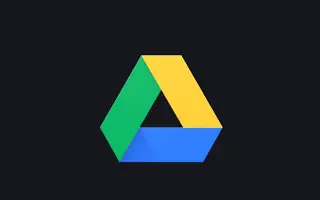Tento článok je sprievodcom nastavením s niekoľkými užitočnými snímkami obrazovky, ako nastaviť tmavý režim Disku Google v systéme Android.
Účet Google vám poskytuje bezplatný prístup k mnohým službám Google, ako sú Mapy Google, Disk Google, YouTube, Fotky Google, Gmail a ďalšie. Tento článok sa zaoberá Diskom Google, službou cloudového úložiska spustenou v roku 2012.
Každý účet Google sa dodáva s 15 GB bezplatného ukladacieho priestoru, ktorý môžete používať s rôznymi službami Google, ako sú Gmail, Fotky Google, Disk Google a ďalšie. Používatelia systému Android zvyčajne používajú Disk Google na ukladanie základných súborov a uvoľnenie úložného priestoru na svojich zariadeniach.
Ak na správu súborov uložených v cloudových službách používate aplikáciu Disk Google pre Android, chcete povoliť tmavý motív. Tmavý motív Disku Google uľahčuje prezeranie súborov na mobilnom zariadení a zároveň znižuje spotrebu batérie.
Nižšie je uvedený postup, ako nastaviť tmavý režim Disku Google v systéme Android. Pokračujte v posúvaní a skontrolujte to.
Kroky na aktiváciu tmavého režimu na Disku Google
Tmavá téma pre Disk Google je dostupná len pre zariadenia s Androidom a možno ju aktivovať dvoma spôsobmi. Najlepší spôsob, ako povoliť tmavý režim na Disku Google pre Android, je:
1. Nastavte Android na tmavý režim
Najjednoduchší spôsob, ako povoliť tmavý motív na Disku Google, je povoliť tmavý režim v telefóne. Disk Google má možnosť sledovať systémovú tému. Ak je teda v telefóne povolený tmavý režim, Disk Google sa automaticky prepne na tmavý motív. Tu je postup, ako povoliť tmavý režim v systéme Android.
- Najprv otvorte na svojom zariadení so systémom Android aplikáciu Nastavenia .
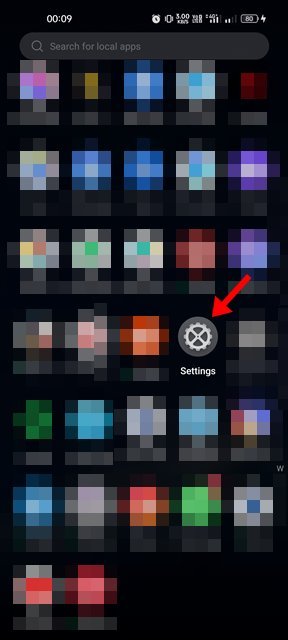
- V aplikácii Nastavenia klepnite na Displej a jas .
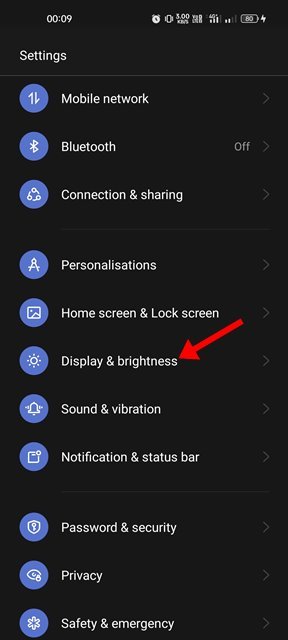
- Prepnutie do tmavého režimu na displeji a jase .
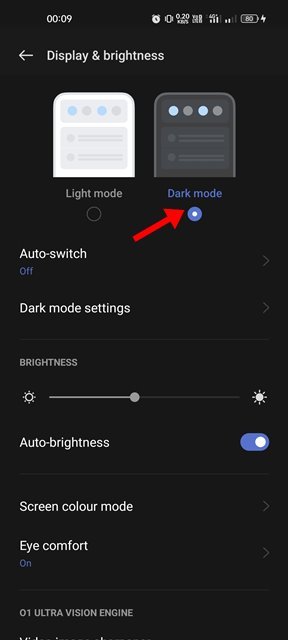
- Po prepnutí do tmavého režimu otvorte aplikáciu Disk Google. Môžete vidieť temnú tému.
Nastavenie je dokončené. Toto je najjednoduchší spôsob, ako povoliť tmavý motív v aplikácii Disk Google v systéme Android.
2. Nastavte Disk Google na tmavý režim
Ak v systéme Android nechcete povoliť tmavý režim, musíte prinútiť Disk Google, aby používal tmavý motív. Ak to chcete urobiť, musíte postupovať podľa týchto krokov: Tu je postup, ako povoliť tmavý motív na Disku Google.
- Najprv otvorte zásuvku aplikácie pre Android a klepnite na Disk Google .
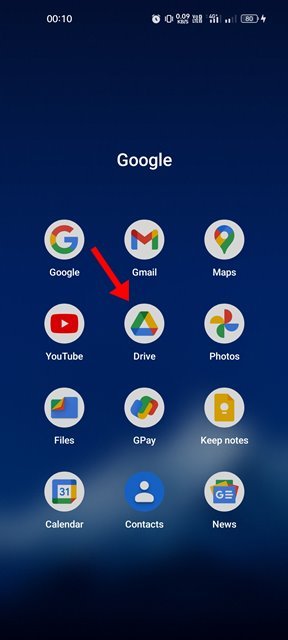
- Na hlavnej obrazovke klepnite na ponuku hamburgerov v ľavej hornej časti obrazovky.
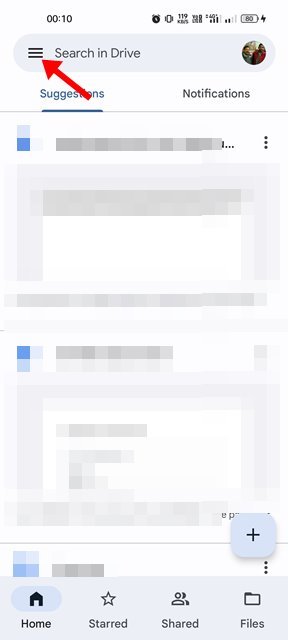
- V ponuke Disku Google klepnite na položku Nastavenia .
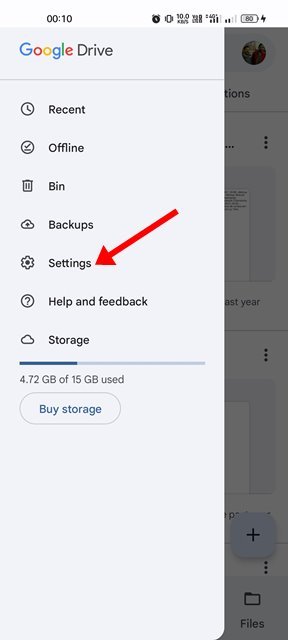
- Na stránke Nastavenia sa posuňte nadol a klepnite na možnosť Vybrať tému .
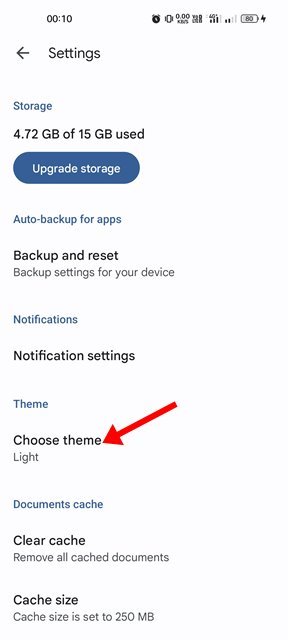
- Vo výbere motívu vyberte tmavý motív .
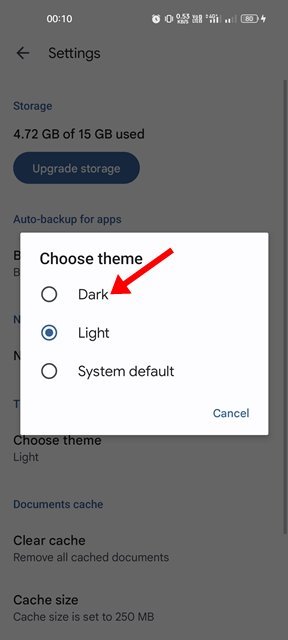
Nastavenie je dokončené. Tmavý motív bol použitý v aplikácii Disk Google pre Android.
To je všetko na aktiváciu tmavého motívu v aplikácii Disk Google pre Android. Tmavý motív Disku Google uľahčuje zobrazenie súborov na mobilných zariadeniach a šetrí batériu. Tmavý režim môžete povoliť aj v iných službách Google, ako sú Mapy Google, Dokumenty Google atď.
Vyššie sme sa pozreli na to, ako nastaviť tmavý režim Disku Google v systéme Android. Dúfame, že vám tieto informácie pomohli nájsť to, čo potrebujete.